Cách tắt âm bàn phím laptop cực đơn giản trong vài giây
Cách tắt âm bàn phím laptop cực đơn giản trong vài giây
Tắt âm bàn phím laptop là một thao tác đơn giản nhưng nhiều người dùng còn chưa biết cách thực hiện. Bài viết này sẽ hướng dẫn chi tiết các phương pháp tắt âm thanh bàn phím trên laptop Windows 10, 11 và MacOS nhanh chóng. Cũng như những cách khắc phục khi không thể tắt âm. Ngoài ra, bạn cũng sẽ tìm hiểu về cách tăng âm lượng laptop bằng bàn phím và địa chỉ sửa chữa uy tín khi gặp lỗi âm thanh.
Tắt âm bàn phím laptop và những thông tin cần biết
Việc tắt âm bàn phím laptop có thể giúp giảm tiếng ồn khi gõ phím. Đặc biệt là trong môi trường yên tĩnh như thư viện hoặc phòng họp. Dưới đây là các cách để tắt âm bàn phím và một số thông tin cần biết liên quan.
Âm bàn phím laptop là gì?
Âm bàn phím laptop là âm thanh phát ra khi bạn gõ phím trên bàn phím máy tính xách tay. Đây là tính năng được tích hợp sẵn trên hầu hết các dòng laptop hiện nay. Tính năng này giúp người dùng nhận biết khi một phím được nhấn.
Tại sao cần tắt âm bàn phím laptop?
Có nhiều lý do khiến người dùng muốn tắt âm bàn phím cho laptop của mình:
- Làm việc ở nơi yên tĩnh như thư viện, văn phòng.
- Tránh gây ồn khi làm việc vào ban đêm.
- Âm thanh gây khó chịu hoặc phân tâm.
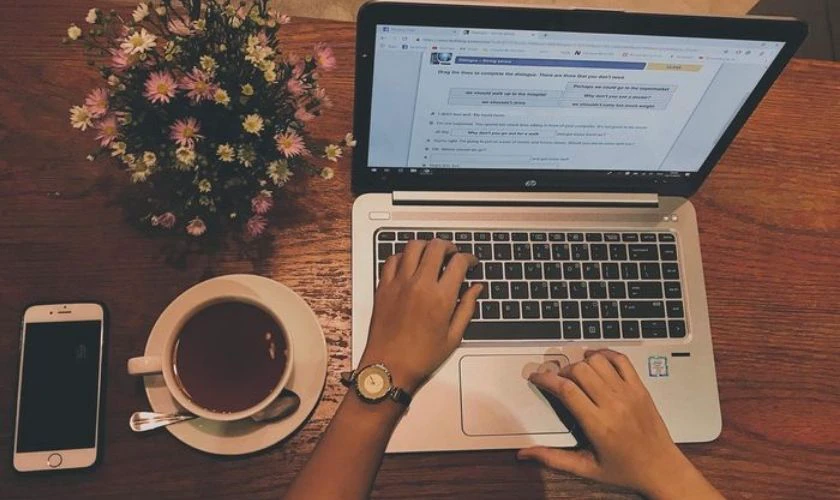
Ngoài ra vẫn còn vô số lý do khác do ngoại cảnh hay bản thân khiến nhiều người dùng muốn tắt âm thanh của bàn phím laptop.
Cách tắt âm bàn phím laptop Win 10, 11 đơn giản nhất
Dưới đây là một vài phương pháp bạn có thể sử dụng để tắt âm cho bàn phím:
Cách tắt âm bàn phím bằng Control Panel
Bạn có thể “triệu hồi” Control Panel để dễ dàng tắt âm thanh cho laptop như sau:
Bước 1: Mở Control Panel bằng thao tác Window + R, sau đó nhập Control Panel rồi Enter.
Bước 2: Sau đó, chọn Hardware and Sound. Chọn tiếp vào Change system sounds.
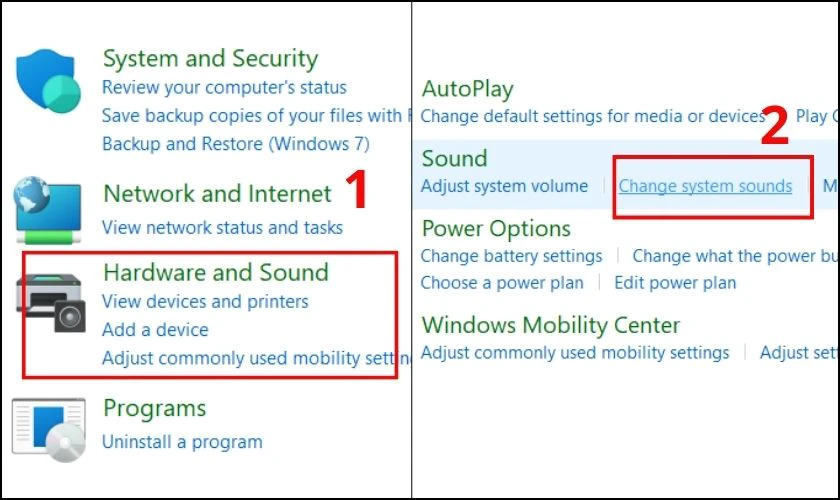
Bước 3: Trong tab Sounds, bỏ tích ở mục Play Windows Startup sound.
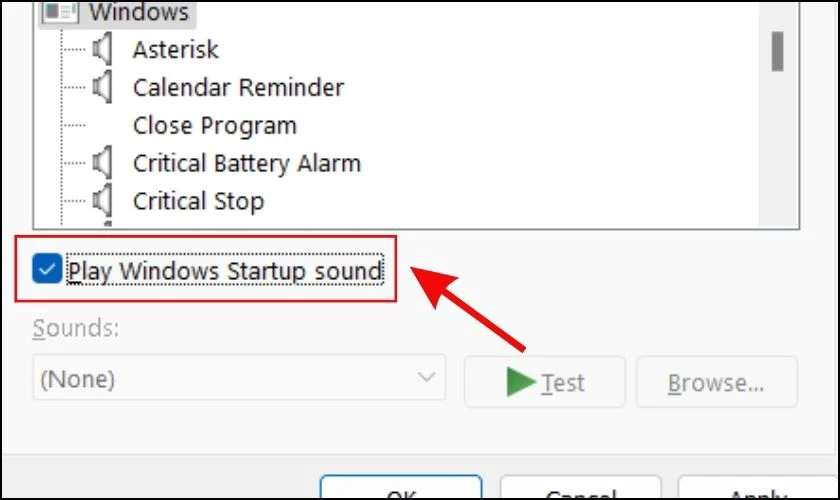
Bước 4: Cuối cùng, bạn nhấn Apply rồi OK để hoàn tất.
Đây là cách đơn giản và dễ thao tác nhất, đặc biệt là với những bạn mới làm quen với việc sử dụng laptop.
Tắt âm thanh bằng Command Prompt
Sử dụng Command Prompt giúp bạn thao tác trên laptop với quyền quản trị tuyệt đối:
Bước 1: Mở Command Prompt với quyền Administrator
Bước 2: Gõ lệnh: reg add 'HKCU\AppEvents\Schemes\Apps.Default\KeyboardClick.Current' /f /ve /t REG_SZ
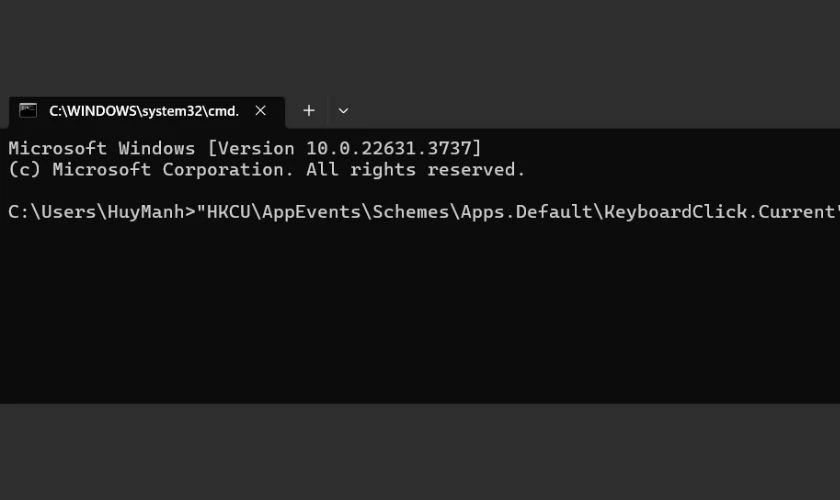
Bước 3: Nhấn Enter và khởi động lại máy để hoàn tất chỉnh sửa.
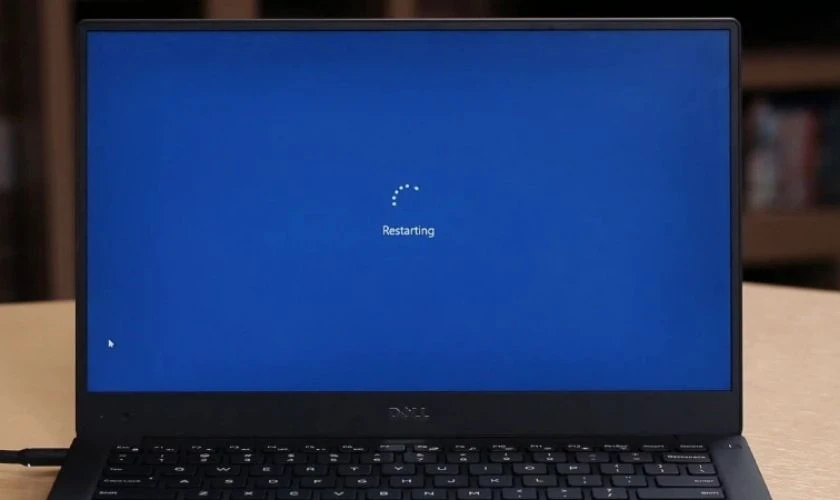
Command Prompt có thể tác động trực tiếp tới các tính năng của máy thông qua mã lệnh.
Cách tắt âm bàn phím laptop Win 10, 11 trên thanh Taskbar
Từ thanh Taskbar, bạn có thể dễ dàng truy cập trực tiếp tới phần cài đặt âm thanh:
Bước 1: Nhấn chuột phải vào biểu tượng loa trên thanh Taskbar nằm ở góc phải bên dưới màn hình desktop.
Bước 2: Chọn Open Sound settings.
Bước 3: Kéo xuống mục App volume and device preferences.
Bước 4: Tìm và tắt âm lượng của System sounds.
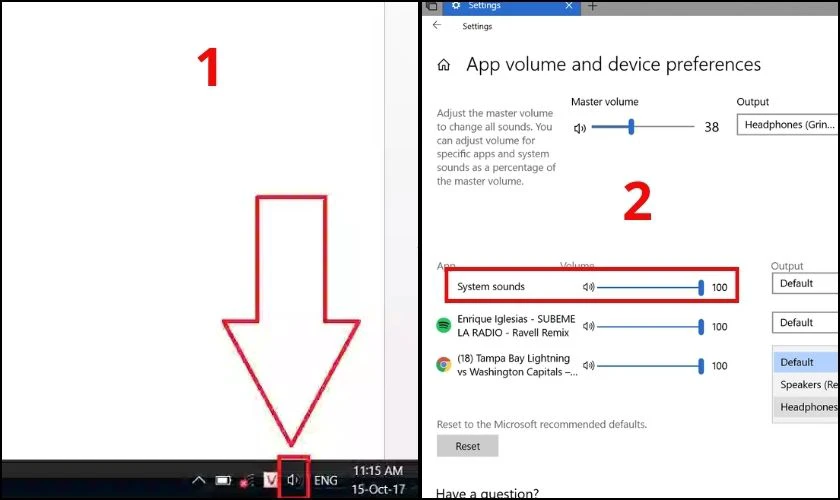
Với phương pháp này, bạn không cần khởi động lại thiết bị để áp dụng thay đổi.
Cách tắt âm bàn phím bằng tổ hợp phím
Nhấn tổ hợp phím Fn + F3/F4/F7/F8 (tùy model) để tắt âm thanh hệ thống, bao gồm cả âm bàn phím.
Cách tắt âm bàn phím laptop hệ điều hành MacOS
Đối với những bạn sử dụng Macbook thì dưới đây là những cách thông dụng nhất:
- Nhấn phím tắt nhanh Mute trên bàn phím của Macbook.
- Sử dụng phím F10 hoặc biểu tượng loa có dấu gạch chéo để tắt âm thanh.
Sử dụng lệnh trong Terminal để tắt tiếng
Cuối cùng là phương pháp sử dụng Terminal để tắt tiếng bàn phím đơn giản:
Bước 1: Mở ứng dụng Terminal.
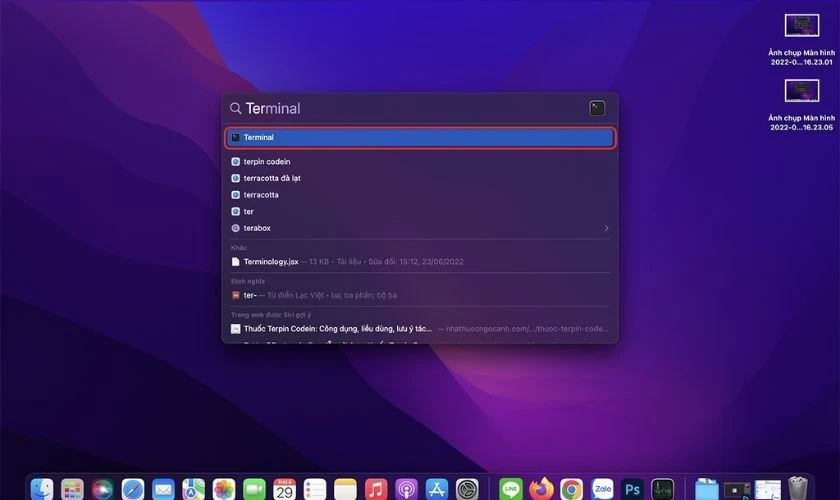
Bước 2: Gõ lệnh: sudo nvram SystemAudioVolume=%80.
Cuối cùng, nhấn Enter và nhập mật khẩu administrator để áp dụng chỉnh sửa lên thiết bị.
Nên làm gì khi không thể tắt âm bàn phím laptop
Những phương pháp bạn có thể áp dụng nếu như những cách đơn giản trên không khắc phục được:
- Cập nhật driver âm thanh.
- Kiểm tra cài đặt BIOS.
- Sử dụng phần mềm chuyên dụng như Keytweak.
- Mang máy đến trung tâm bảo hành nếu vẫn không khắc phục được.
Bạn cũng có thể liên hệ trực tiếp tới địa chỉ mua laptop để được tư vấn và giải đáp nếu cần.
Sửa chữa laptop lỗi âm thanh bàn phím tại Điện Thoại Vui
Khi gặp sự cố về âm thanh bàn phím không thể tự khắc phục, bạn có thể mang laptop đến Điện Thoại Vui để được hỗ trợ.

Đội ngũ kỹ thuật viên tay nghề cao, trang thiết bị hiện đại cùng quy trình sửa chữa chuyên nghiệp. Những điều này sẽ giúp bạn xử lý triệt để vấn đề lỗi bạn đang gặp phải. Điện Thoại Vui còn cung cấp chế độ bảo hành dài hạn, giá cả hợp lý và thời gian sửa chữa nhanh chóng.
Pin laptop bị chai, phồng, giảm hiệu suất? Tham khảo ngay giá thay pin laptop T9/2025 tại Điện Thoại Vui!
Kết luận
Tắt âm bàn phím laptop là thao tác đơn giản nhưng mang lại hiệu quả tức thì trong việc cải thiện trải nghiệm sử dụng. Bài viết đã tổng hợp các cách tắt âm thanh bàn phím trên cả Windows và MacOS. Hy vọng bạn đã tìm được phương pháp phù hợp để áp dụng. Đừng quên tham khảo các dịch vụ sửa chữa, hỗ trợ của Điện Thoại Vui nhé!
Bạn đang đọc bài viết Cách tắt âm bàn phím laptop cực đơn giản trong vài giây tại chuyên mục Thủ thuật thiết bị trên website Điện Thoại Vui.

Mình là Thanh Nhật, một content creator đam mê công nghệ. Mình là người thích viết, viết những gì mình biết, hiểu những gì mình viết. Mình chuyên viết về nhiều lĩnh vực khác nhau, từ công nghệ, điện thoại, laptop, đến các thủ thuật và ứng dụng di động. Hy vọng mang đến cho bạn những thông tin hay và bổ ích về công nghệ mới nhất hiện nay.

